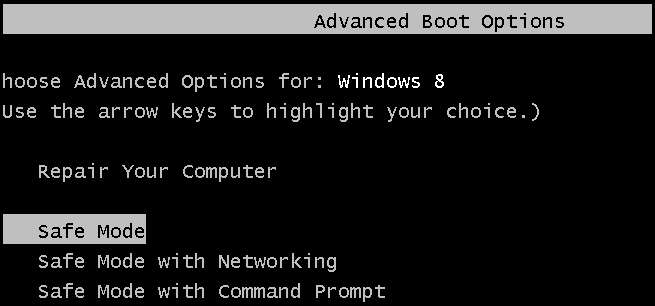
L'avvio in modalità provvisoria è diventato non banale in Windows 8, soprattutto se eri abituato al vecchio collegamento F8. Ecco come far funzionare di nuovo F8.
Nota: non è necessario raccomandare a tutti di apportare questo cambiamento, stiamo solo dimostrando che è ancora un'opzione. In alternativa, puoi utilizzare alcune delle nuove funzionalità di Windows 8 per riparare il tuo computer.
- Tutto ciò che devi sapere sull'aggiornamento e sul ripristino del tuo PC Windows 8
- Come utilizzare le opzioni di avvio avanzate per riparare il computer Windows 8
L'opzione di aggiornamento e ripristino è molto utile.
Come risolvere F8 per la modalità provvisoria in Windows 8
Con Windows 8, Microsoft ha aggiornato il criterio del menu di avvio standard per includere il nuovo ambiente di ripristino dell'interfaccia utente moderna. Hanno anche ridotto quasi a zero il tempo di attesa di Windows per un'interruzione nella sequenza di avvio. Per ripristinare il classico comportamento F8, è necessario ripristinare la politica del menu di avvio legacy. Per fare ciò, premi la combinazione di tasti Win + X e avvia e prompt dei comandi con privilegi elevati.
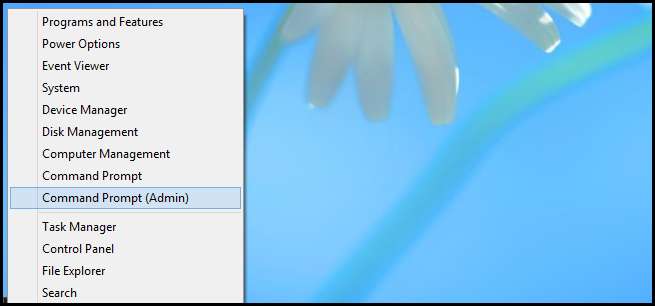
Quando si apre il prompt dei comandi, eseguire quanto segue:
bcdedit / set {default} bootmenupolicy legacy
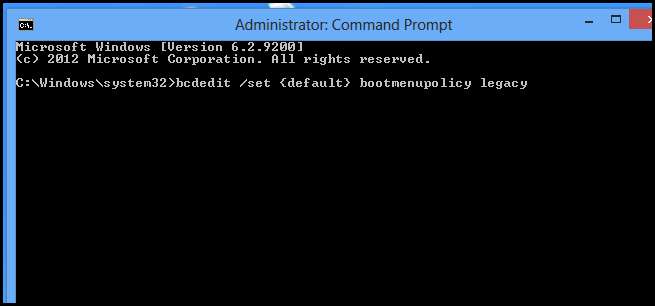
Questo è davvero tutto quello che c'è da fare. Ora, quando il computer si avvia, puoi premere il tasto F8 per visualizzare le classiche Opzioni di avvio avanzate.

Se vuoi riportare il menu di avvio alla normalità, puoi usare questo comando:
bcdedit / set {default} bootmenupolicy standard







